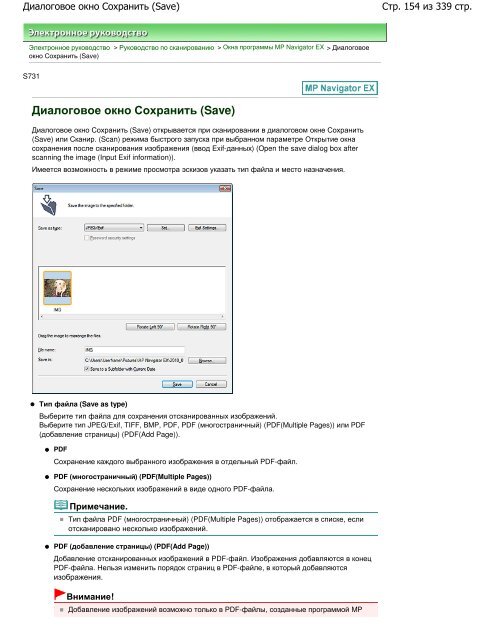You also want an ePaper? Increase the reach of your titles
YUMPU automatically turns print PDFs into web optimized ePapers that Google loves.
Диалоговое окно Сохранить (Save)<br />
Электронное руководство > Руководство по сканированию > Окна программы MP Navigator EX > Диалоговое<br />
окно Сохранить (Save)<br />
S731<br />
Диалоговое окно Сохранить (Save)<br />
Диалоговое окно Сохранить (Save) открывается при сканировании в диалоговом окне Сохранить<br />
(Save) или Сканир. (Scan) режима быстрого запуска при выбранном параметре Открытие окна<br />
сохранения после сканирования изображения (ввод Exif-данных) (Open the save dialog box after<br />
scanning the image (Input Exif information)).<br />
Имеется возможность в режиме просмотра эскизов указать тип файла и место назначения.<br />
Тип файла (Save as type)<br />
Выберите тип файла для сохранения отсканированных изображений.<br />
Выберите тип JPEG/Exif, TIFF, BMP, PDF, PDF (многостраничный) (PDF(Multiple Pages)) или PDF<br />
(добавление страницы) (PDF(Add Page)).<br />
PDF<br />
Сохранение каждого выбранного изображения в отдельный PDF-файл.<br />
PDF (многостраничный) (PDF(Multiple Pages))<br />
Сохранение нескольких изображений в виде одного PDF-файла.<br />
Примечание.<br />
Тип файла PDF (многостраничный) (PDF(Multiple Pages)) отображается в списке, если<br />
отсканировано несколько изображений.<br />
PDF (добавление страницы) (PDF(Add Page))<br />
Добавление отсканированных изображений в PDF-файл. Изображения добавляются в конец<br />
PDF-файла. Нельзя изменить порядок страниц в PDF-файле, в который добавляются<br />
изображения.<br />
Внимание!<br />
Добавление изображений возможно только в PDF-файлы, созданные программой MP<br />
Стр. 154 из 339 стр.